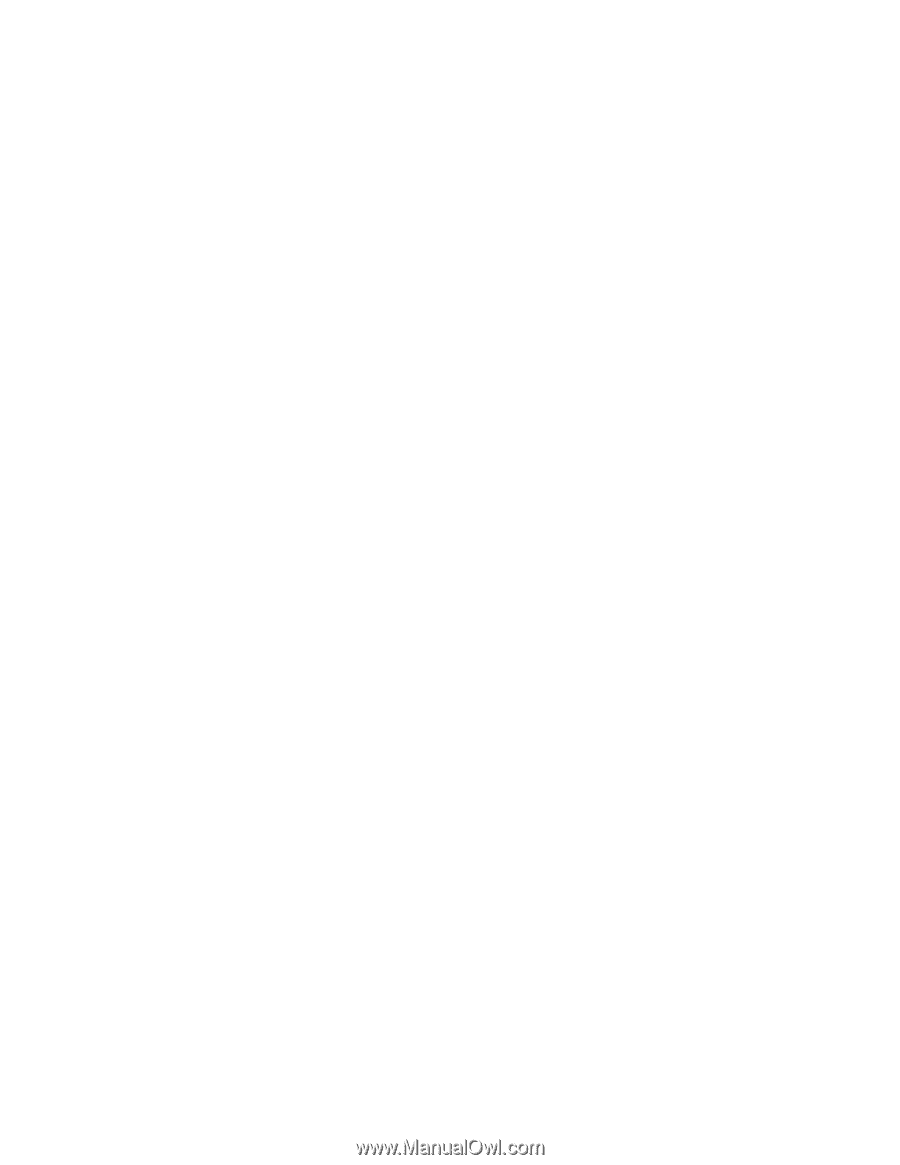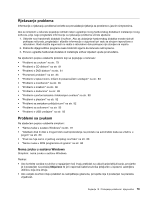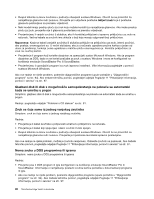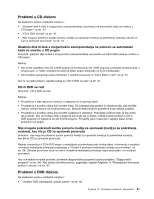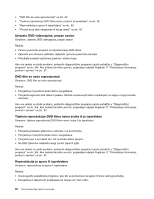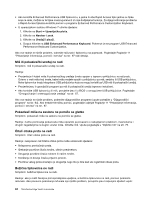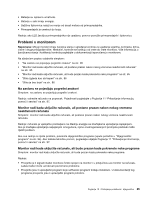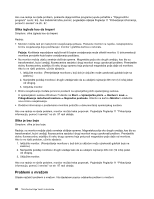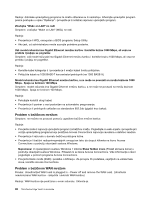Lenovo ThinkCentre Edge 91 (Croatian) User Guide - Page 96
Miš ili pokazivački uređaj ne radi, Pokazivač miša na zaslonu ne pomiče se glatko
 |
View all Lenovo ThinkCentre Edge 91 manuals
Add to My Manuals
Save this manual to your list of manuals |
Page 96 highlights
• Ako koristite Enhanced Performance USB tipkovnicu, a jedna ili više Rapid Access tipki jedine su tipke koje ne rade, možda su te tipke onemogućene ili im nije dodijeljena funkcija. Za dijagnosticiranje problema s Rapid Access tipkama koristite pomoć u programu Enhanced Performance Customization Keyboard. • U operacijskom sustavu Windows 7 učinite sljedeće: 1. Kliknite na Start ➙ Upravljačka ploča. 2. Kliknite na Hardver i zvuk. 3. Kliknite na Uređaji i pisači. 4. Dvaput kliknite na USB Enhanced Performance Keyboard. Pokrenut će se program USB Enhanced Performance Keyboard Customization. Ako ove radnje ne riješe problem, odnesite računalo i tipkovnicu na popravak. Pogledajte Poglavlje 11 "Pribavljanje informacija, pomoći i servisa" na str. 97 radi detalja. Miš ili pokazivački uređaj ne radi Simptom: miš ili pokazivački uređaj ne radi. Radnje: • Provjerite je li kabel miša ili pokazivačkog uređaja čvrsto spojen u ispravnu priključnicu na računalu. Ovisno o vrsti miša koji imate, kabel miša možete spojiti u priključnicu za miš, serijsku ili USB priključnicu. Neke tipkovnice imaju integrirane USB priključnice koje se mogu koristiti za USB miš ili pokazivački uređaj. • Provjerite jesu li upravljački programi za miš ili pokazivački uređaj ispravno instalirani. • Ako koristite USB tipkovnicu ili miš, provjerite jesu li u BIOS-u omogućene USB priključnice. Pogledajte "Omogućivanje i onemogućivanje uređaja" na str. 67. Ako ove radnje ne riješe problem, pokrenite dijagnostičke programe (upute potražite u "Dijagnostički programi" na str. 94). Ako trebate tehničku pomoć, pogledajte odjeljak Poglavlje 11 "Pribavljanje informacija, pomoći i servisa" na str. 97. Pokazivač miša na zaslonu ne pomiče se glatko Simptom: pokazivač miša na zaslonu ne pomiče se glatko. Radnja: čudno pomicanje pokazivača miša općenito je povezano s nakupljenom prašinom, masnoćama i drugim zagađenjima na kuglici unutar miša. Očistite miš. Upute pogledajte u "Optički miš" na str. 75. Čitač otiska prsta ne radi Simptom: čitač otiska prsta ne radi. Radnja: neispravan rad čitača otiska prsta može uzrokovati sljedeće: • Neispravno prevlačenje prsta. • Grebanje površine čitača tvrdim, oštrim predmetom. • Struganje površine čitača noktom ili nečim tvrdim. • Korištenje ili diranje čitača prljavim prstom. • Površina vašeg prsta značajno je drugačija nego što je bila kad ste registrirali otisak prsta. Bežična tipkovnica ne radi Simptom: bežična tipkovnica ne radi. Radnja: ako je LED žaruljica primopredajnika upaljena, a bežična tipkovnica ne radi, ponovo pokrenite računalo. Ako ponovno pokretanje računala nije riješilo problem, provjerite jesu li ispunjeni sljedeći uvjeti: 84 ThinkCentre Edge Vodič za korisnike